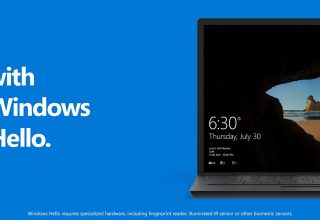آیتمهای استارتآپ یا شروع به کار ویندوز شامل اپلیکیشنها، فولدرها، درایورها و غیره هستند که به گونهای تنظیم شدهاند تا به طور خودکار در زمان شروع به کار سیستم عامل و ورود یک کاربر به ویندوز اجرا شده یا باز شوند. آیتمهای استارتآپ هم میتوانند به وسیله برنامهها یا درايورها و هم به طور دستی توسط خود شما اضافه شوند.
به طور پیشفرض ویندوز این آیتمها را در فولدر Startup شما (shell:startup) بعد از یک تاخیر تقريبا 10 ثانیهای در زمان شروع به کار ویندوز و وارد شدن به حساب کاربری شما اجرا خواهد کرد. این کار به این دلیل انجام میشود که در زمان بارگذاری ویندوز عملکرد کامپیوتر شما با کیفیت بهتری همراه باشد. اگر کامپیوتر شما به اندازه کافی سریع است، شما میتوانید با غیرفعال كردن این قابلیت کاری کنید که آیتمهای استارتآپ بلافاصله بعد از ورود شما به ویندوز اجرا شوند.
نگران نباشید، Startup Delay یک بسته ضمیمه برای سیستمهای قدیمی است و استفاده از آن برای اغلب درایوهای SSD جديد امروزی ضرورتی ندارد. در نهایت این که اگر مشکلی در غیرفعال کردن این گزینه به وجود آمد، میتوانید در هر زمانی دوباره آن را فعال کنید.
برای غیرفعال كردن تاخیر شروع به کار ویندوز 10 مراحل زیر را انجام دهید:
1. ابتدا ویرایشگر رجیستری (regedit) را باز کنید. برای انجام این کار تنها کافی است عبارت regedit را در کادر جستجوی کورتانا وارد کرده و کلید اینتر را فشار دهید.

2. اگر از شما پرسیده شد آیا مایلید به این اپلیکیشن اجازه دهید روی دستگاه شما تغییراتی را ایجاد کند، روی Yes کلیک کنید.

3. فولدر HKEY_Current_User را پیدا کرده و به مسیر Software\Microsoft\Windows\CurrentVersion\Explorer\Serialize بروید.
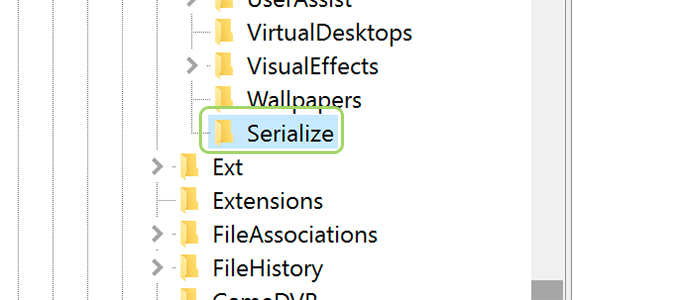
4. اگر فولدر Serialize موجود نبود، یک مرحله به عقب برگشته و روی فولدر Explorer راست کلیک کنید و یک کلید جدید به نام Serialize بسازید. اگر این فولدر وجود داشت دیگر نیازی به انجام این مرحله نخواهد بود.

5. حالا روی فولدر Serialize راست کلیک کرده و New > DWORD (32-bit) Value را انتخاب کنید.

6. روی مقدار جدید ساخته شده راست کلیک کنید و گزینه Rename را انتخاب کنید. حالا نام را به StartupDelayInMSec تغییر دهید.

7. روی این DWORD دوبار کلیک و مقدار آن را 0 تعیین کنید.

8. روی OK کلیک کنید.

شبکه